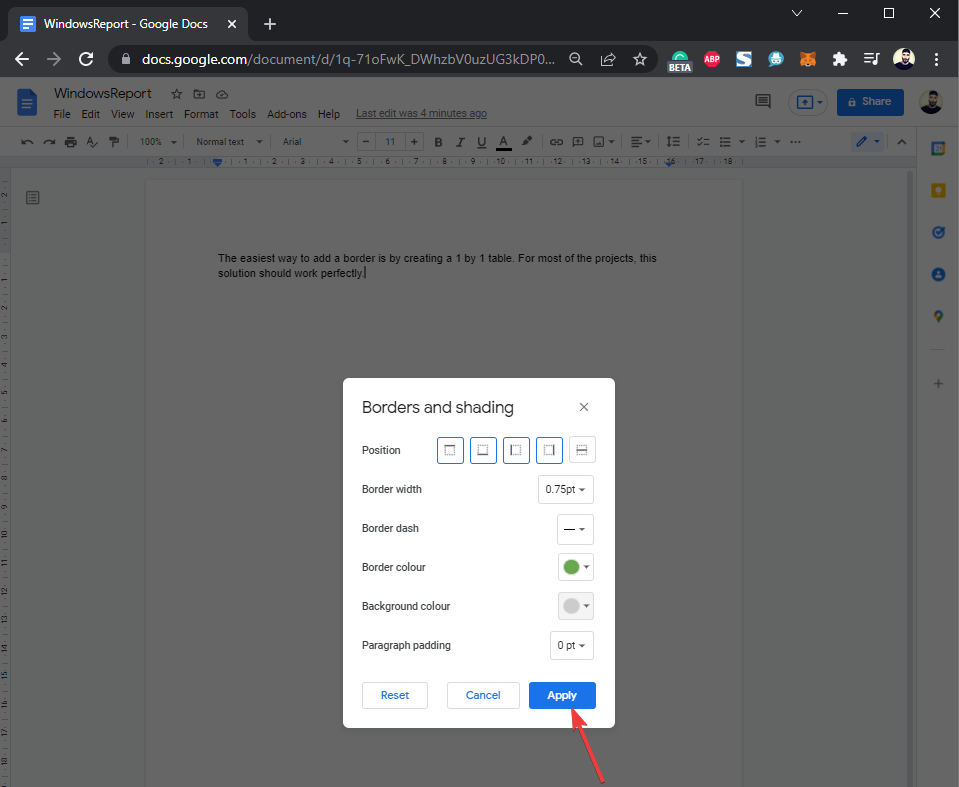Cách tạo đường viền trong Google Doc đẹp nhất 2022
Trên mạng có rất nhiều cách tạo đường viền trong Google Doc cũng như thêm đường viền trong Google Doc tuy nhiên để có thể có những đường viền trong Google Doc đẹp độc và lạ thì sao ? bạn hãy cùng tham khảo cách thêm đường viền tài liệu trong Google Doc mới nhất bên dưới đây với interconex nhé !
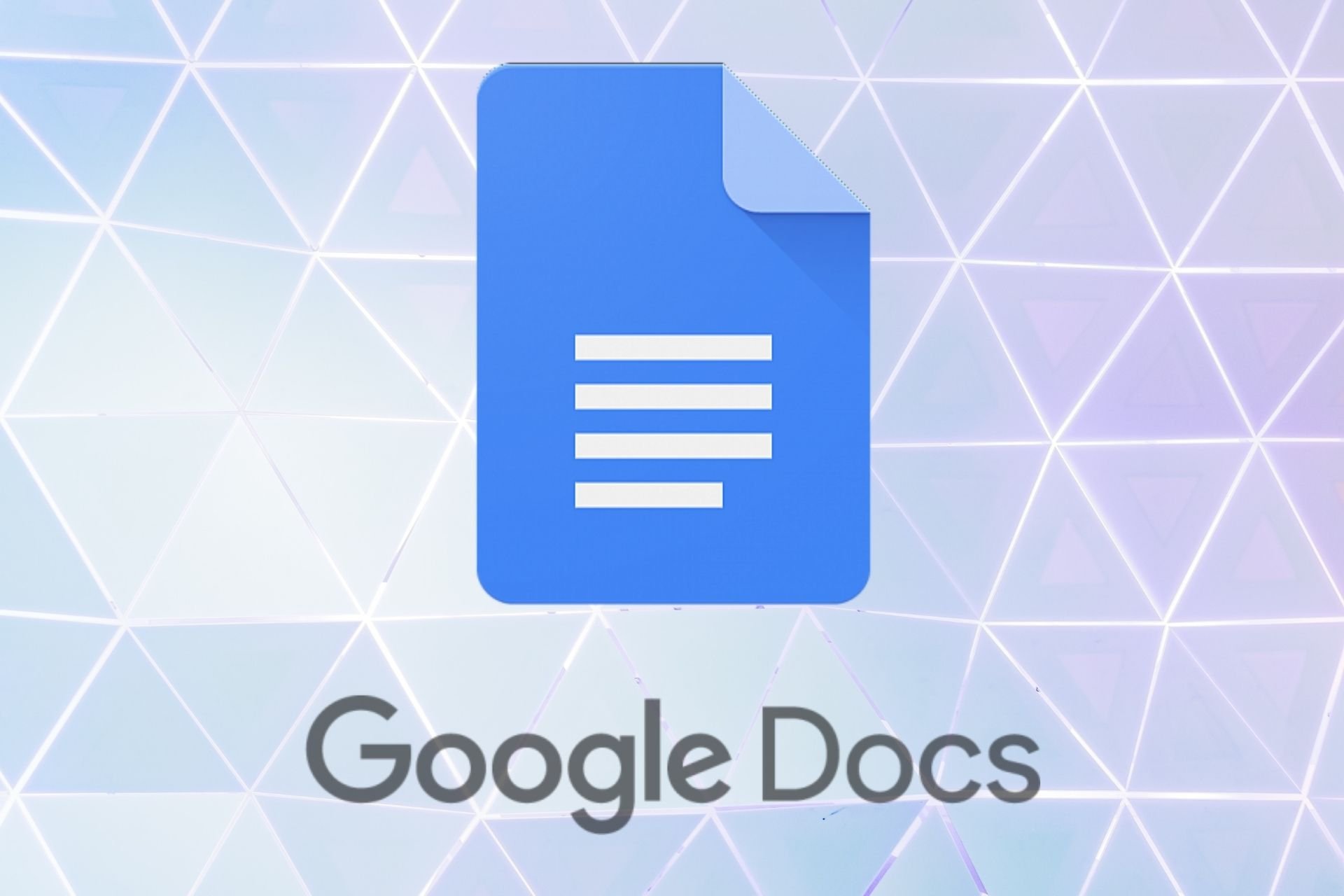
Cách tạo đường viền trong Google Doc dễ nhất là tạo một bảng theo tỉ lệ 1. Đây là cách đơn giản nhất. Ngoài ra, bạn có thể thêm đường viền trong Google Doc bằng cách vẽ nó hoặc bằng cách chèn tệp khung ảnh vào tài liệu của mình. Tuy nhiên bạn có thể kiểm tra xem Google Doc có hỗ trợ mẫu đường viền hay không nhé !
Tạo đường viền trên Google Docs là gì ?
Đường viền trong Google Doc là những đường bao quanh toàn bộ văn bản của tài liệu hoặc các đoạn văn của bạn, làm cho thiết kế của tài liệu đã hoàn thành của bạn nổi bật hơn.

Bất kể bạn đang tạo CV, File trình bày hay chỉ đơn giản là ghi chú thông tin cho bản thân, một tài liệu có tổ chức và đẹp mắt sẽ luôn chiếm ưu thế .
Thêm đường viền tài liệu trong google đọc sẽ làm cho tài liệu của bạn một điểm cộng về phong cách, khi nhìn vào tài liệu bạn sẽ thấy đẹp hơn.
Cách tạo đường viền trong Google Doc đơn giản nhất
Thêm đường viền trong Google Doc cũng không cần thiết cho lắm . Nhưng có sẽ đẹp hơn và chuyên nghiệp hơn , nó giúp bạn cạnh tranh hơn về cơ hộ so với người khác hơn nữa nó cải thiện cả tính thẩm mỹ.
Cách tạo đường viền trong docs bằng bảng
- Truy cập trang Google Doc của bạn và trong phần new document, chọn Blank.
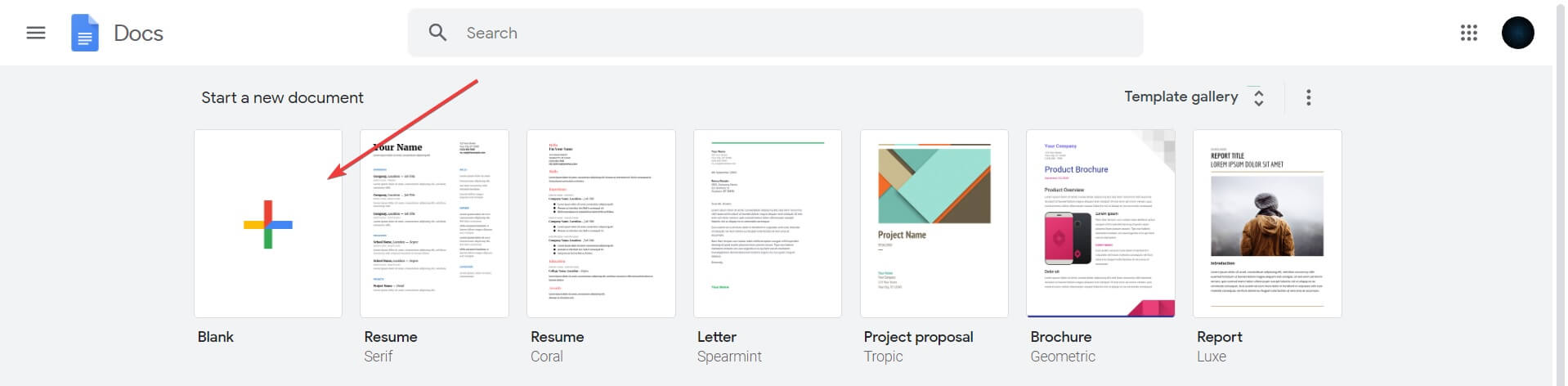
Cách tạo đường viền trong docs bằng bảng - Bây giờ trong Menu , nhấp vào Insert , chọn Tablevà chọn Tỉ lệ 1 x 1 .
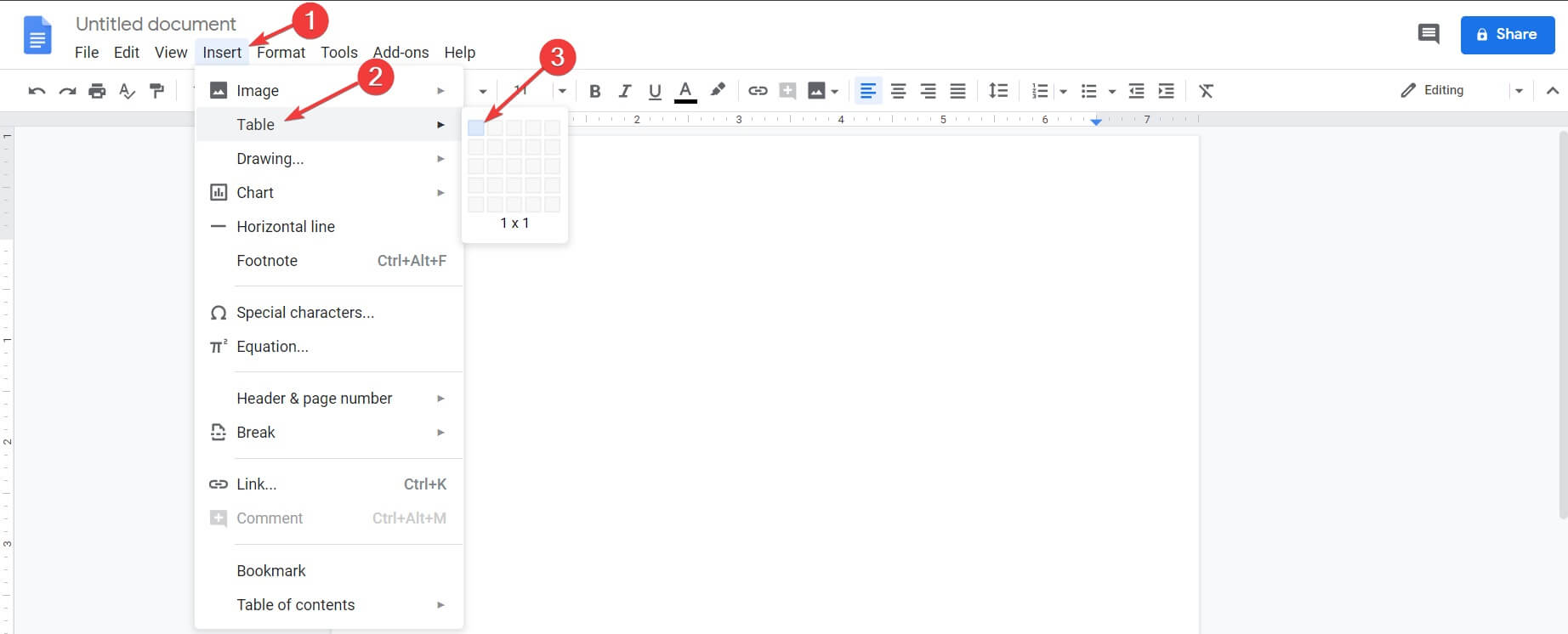
cách tạo khung bìa trong google đọc - Thay đổi kích thước ô để phù hợp với nhu cầu của bạn.
- Ở trên cùng bên phải, bạn sẽ có các tùy chọn đường viền: Background colour, Border colour, Border width và Border dash . Bạn có thể thay theo cách mà bạn thấy phù hợp.

page border trong Google Docs
Đây là cách thêm đường viền tài liệu trong Google Doc đơn giản nhất .Bây giờ bạn có thể thêm văn bản, hình ảnh và những thứ khác bên trong ô được tạo ở bước 2.
Cách tạo đường viền tài liệu trong Google Doc bằng cách vẽ
- Truy cập trang Google Doc của bạn và trong phần new document, chọn Blank.
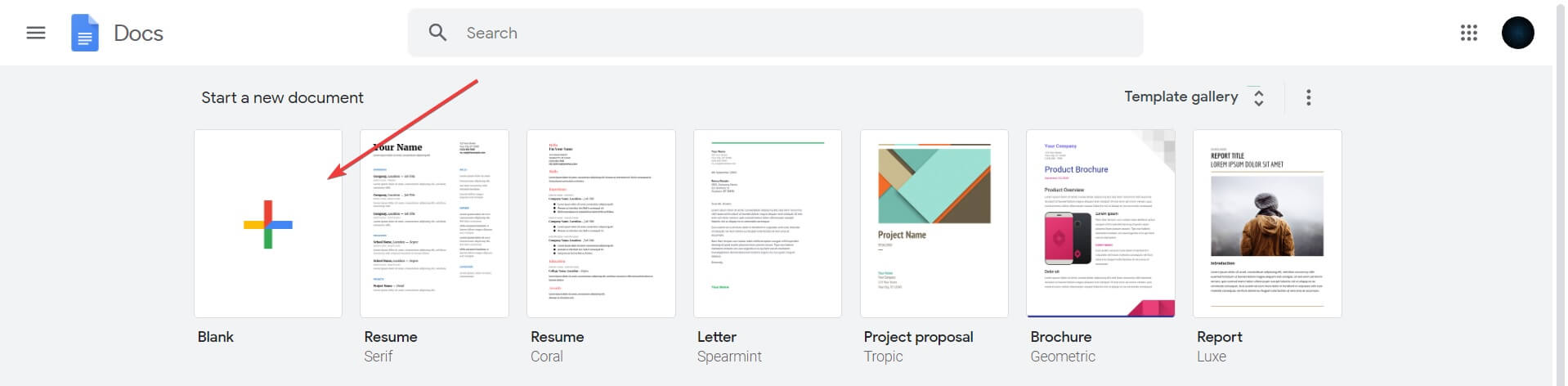
cách tạo khung trong google tài liệu - Trong Menu , bấm vào Insert , chọn Drawing và chọn New.
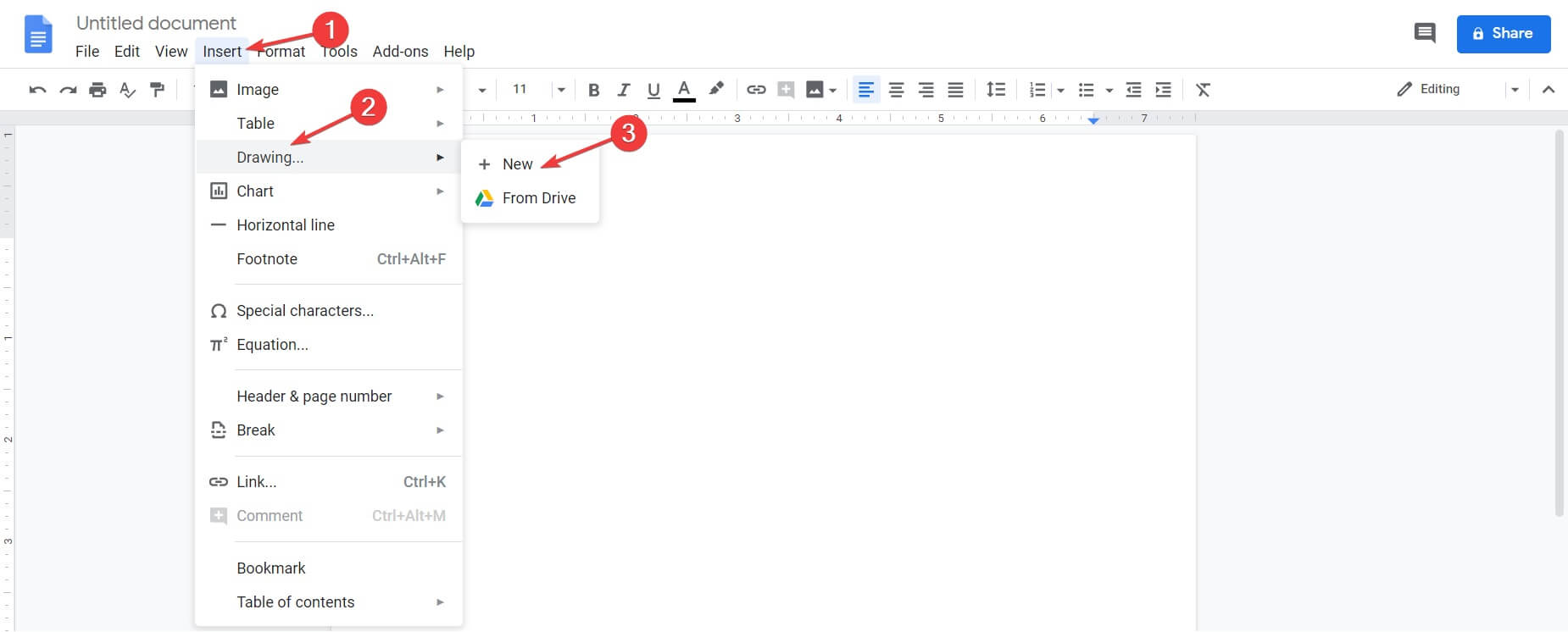
tạo bảng trong Google Doc - Trong menu trên cùng, hãy nhấp vào Shape , chọn Shapes và chọn cách bạn muốn đường viền của mình trông như thế nào.
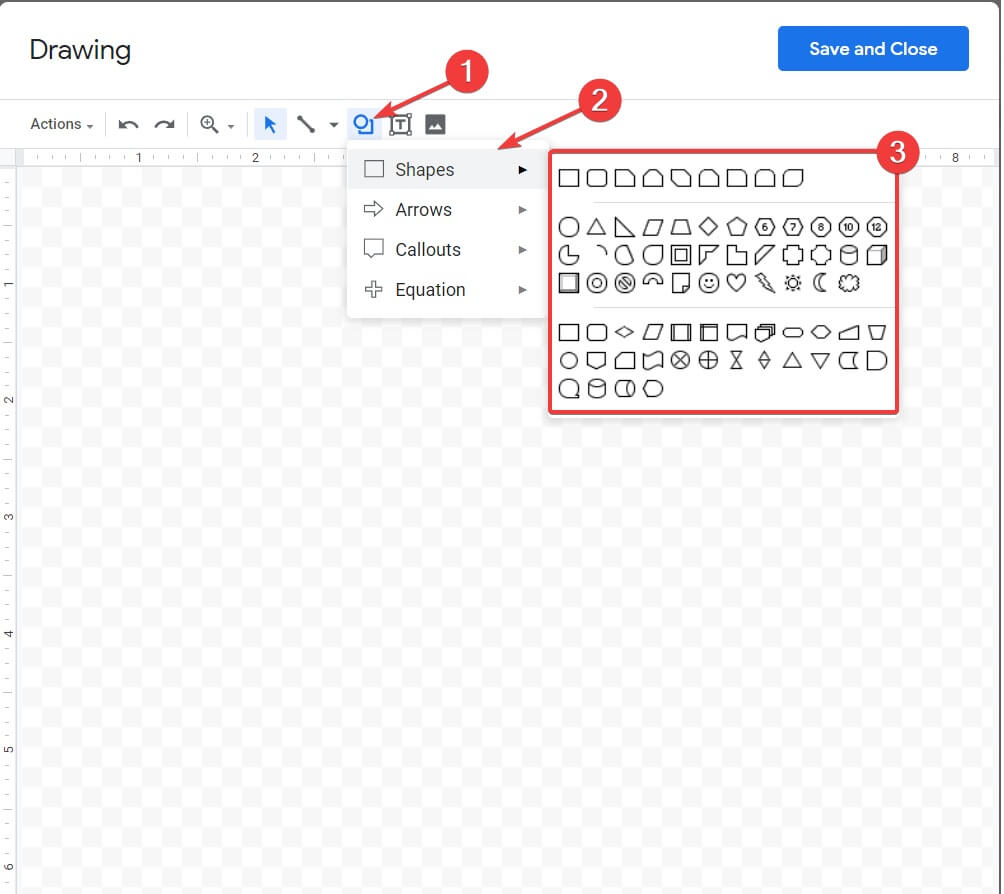
cách tạo bảng trong Google Docs - Sau khi một Shapes được tạo, Danh sách Viền sẽ xuất hiện và từ đó bạn có thể định dạng đường viền.
- Cuối cùng, hãy nhấp vào Save and Close .
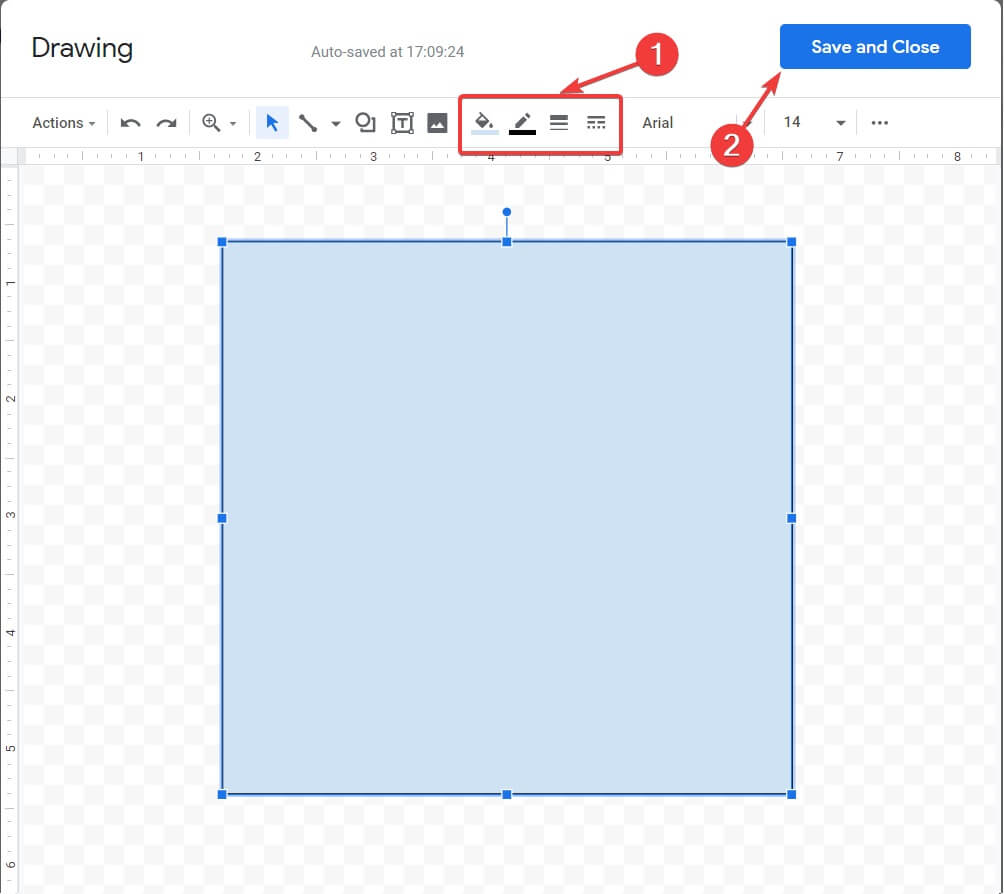
cách kẻ bảng trong google trang tính - Đường viền sẽ xuất hiện trên tài liệu của bạn.
- Nếu bạn muốn thay đổi định dạng sau khi đã lưu, hãy bấm vào đường viền trong và một menu sẽ xuất hiện. Nhấp vào Edit .

cách tạo đường kẻ trong Google Doc
Cách tạo đường kẻ trong google đọc bằng cách chèn ảnh
Cuối cùng, nếu bạn không hài lòng với những cách trên bạn có thể tải xuống và chèn tệp ảnh khung / viền làm nền cho tài liệu. Chỉ cần bạn kéo giãn nó, nếu cần và độ phân giải đủ cao. Sau đó, chèn một khung văn bản vào.
Bạn có thể làm theo các bước chính xác này để đạt được kết quả tốt, mặc dù phương pháp này được chứng minh là hạn chế hơn nhiều so với việc sử dụng các phương pháp đã đề cập trước đó.
- Tìm hình ảnh bạn muốn sử dụng làm đường viền bằng cách sử dụng tìm kiếm Hình ảnh của Google ( đảm bảo rằng hình ảnh là PNG có nền trong suốt ).
- Tải hình ảnh tương ứng xuống PC của bạn.
- Bên trong tài liệu Google, hãy nhấp vào Insert từ menu trên cùng và chọn Bản vẽ, sau đó nhấp vào + New.
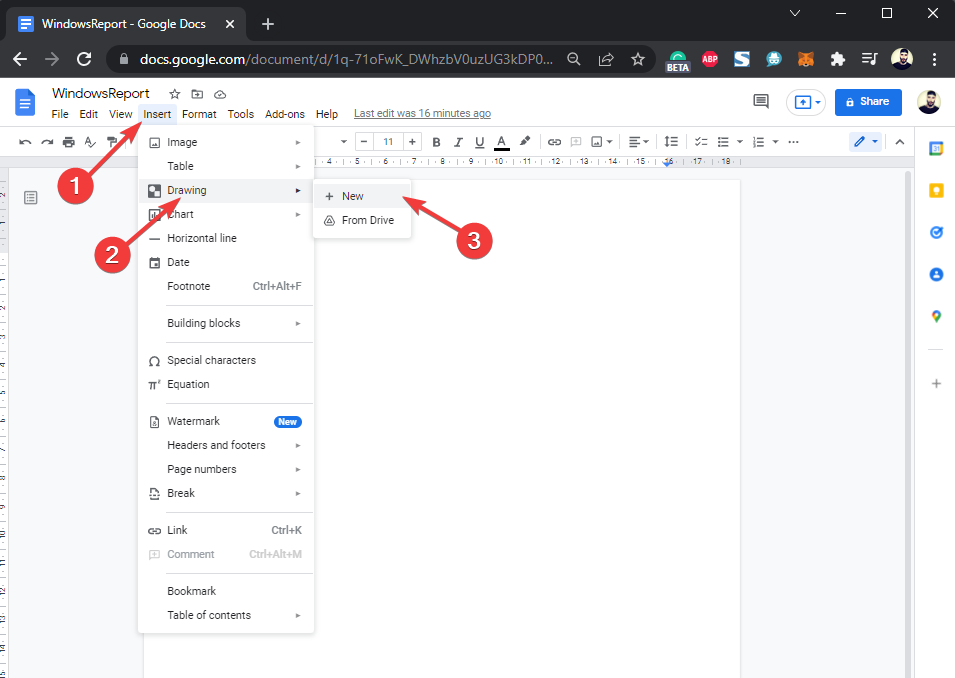
cách tạo đường viền trong Google Doc - Nhấp vào tùy chọn Hình ảnh từ thanh công cụ ở trên cùng.
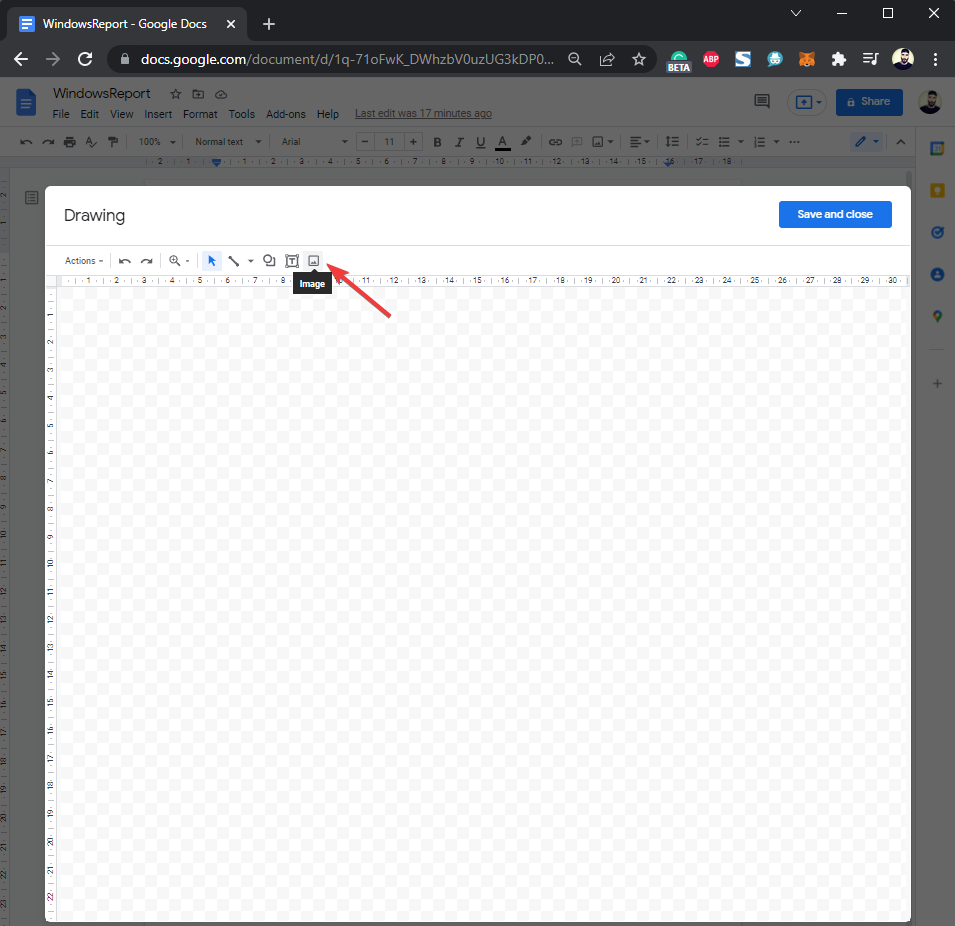
cách thêm đường viền trong Google Doc - Kéo và thả hình ảnh đường viền mà bạn đã tải xuống trước đó hoặc nhấp vào nút Chọn hình ảnh để tải lên .
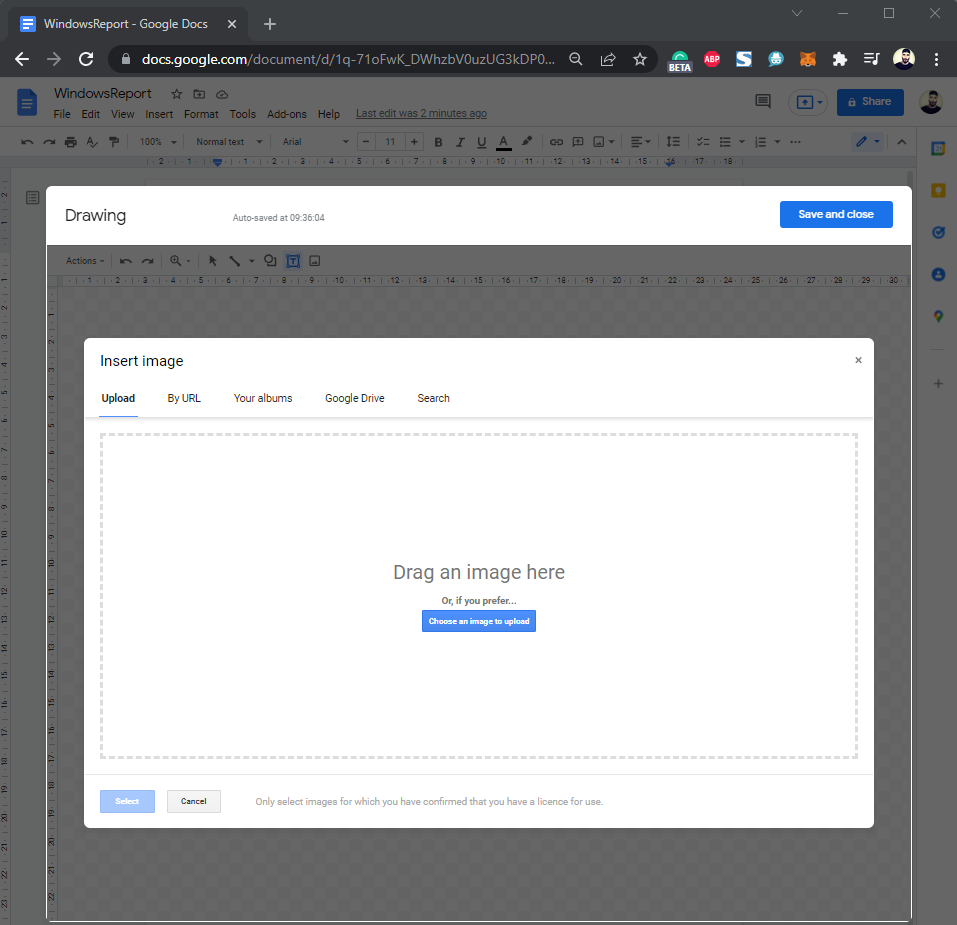
cách tạo khung trong Google Doc - Nhấp vào tùy chọn Texbox từ thanh công cụ trên cùng.
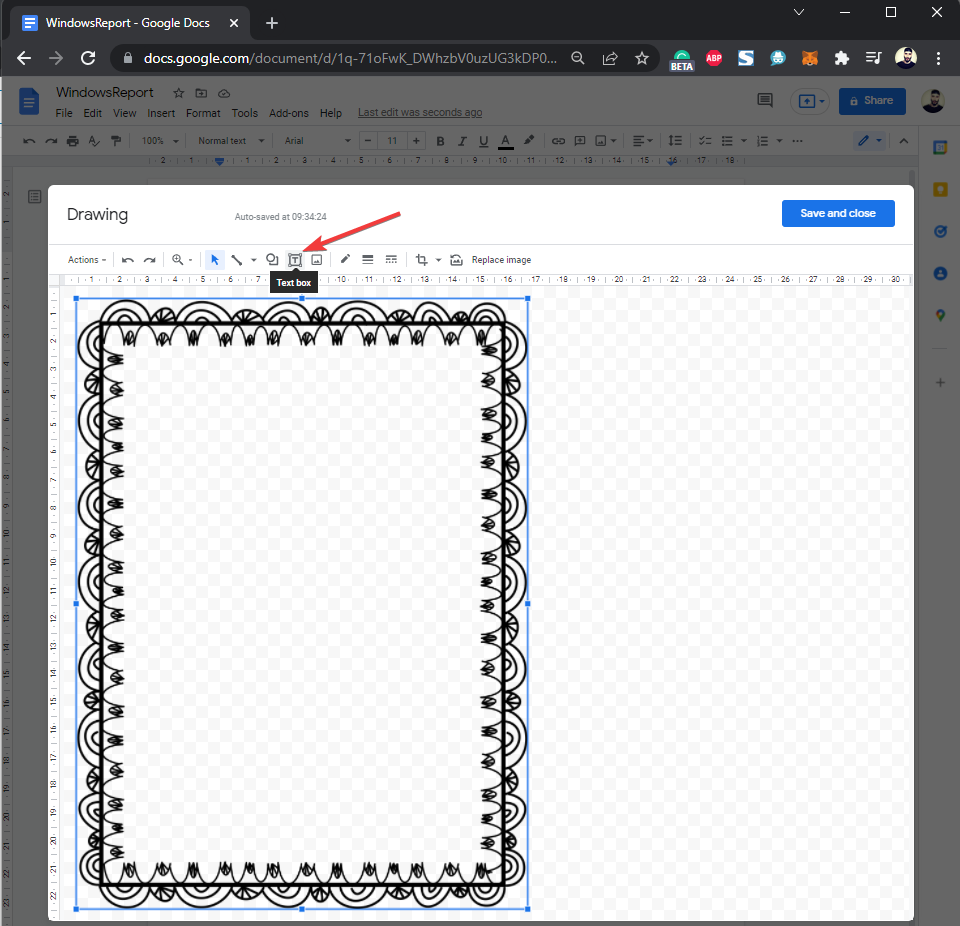
cách tạo khung trên Google Docs - Kéo và thả hộp văn bản bên trong hình ảnh đường viền.
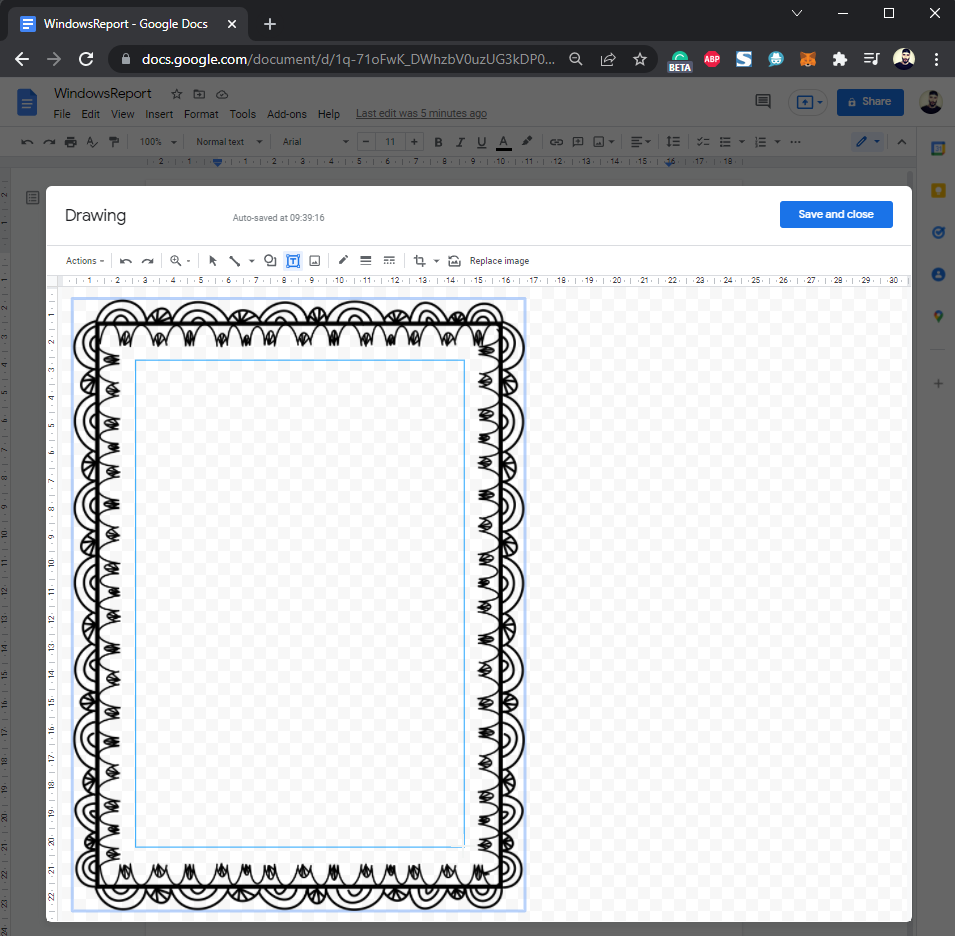
cách thêm đường viền tài liệu trong Google Doc - Nhập văn bản mong muốn vào hộp và nhấp vào nút Lưu và đóng .
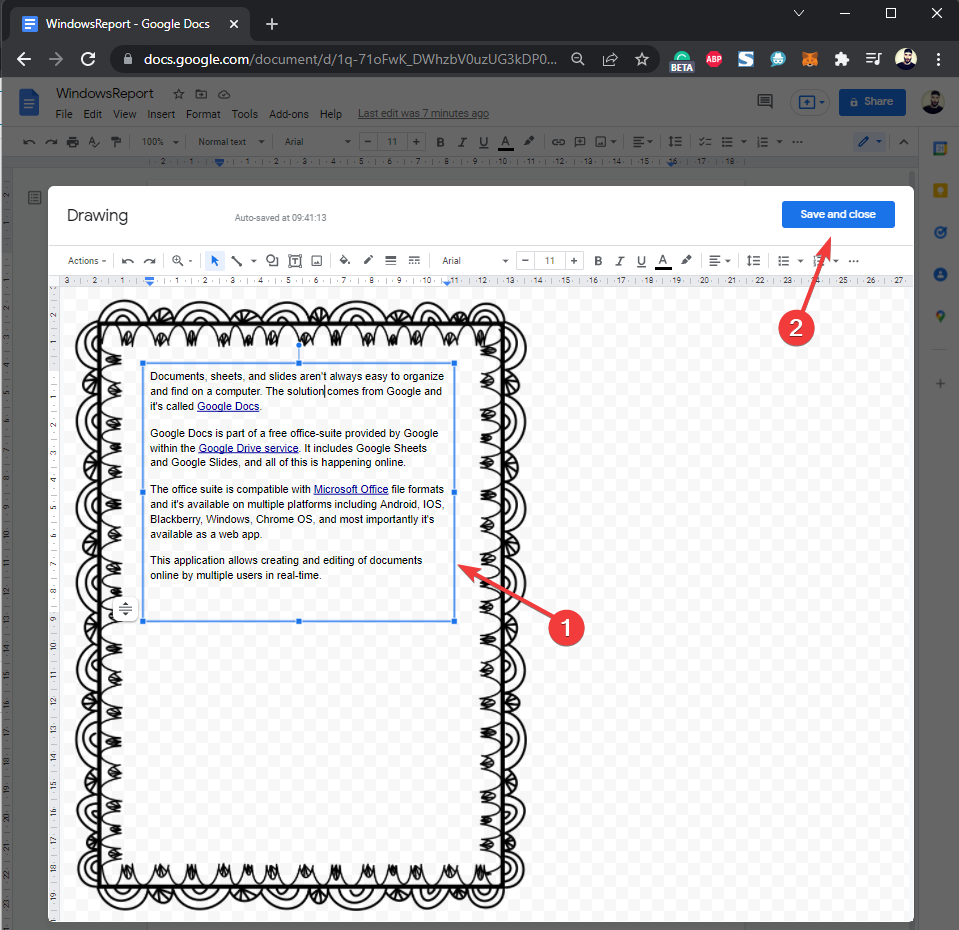
cách tạo khung bìa trong Google Doc
Thêm đường viền tài liệu trong google đọc cho các đoạn văn cụ thể
Mặc dù loại đoạn văn này sẽ không bao bọc toàn bộ tài liệu của bạn, nhưng nó là một công cụ rất hữu ích trong trường hợp bạn muốn làm rõ một phần cụ thể của văn bản.
Sử dụng điều này một cách khôn ngoan trong thiết kế của bạn có thể làm cho tài liệu của bạn nổi bật so với phần còn lại và đây là các bước bạn cần làm theo:
- Nhấp vào tùy chọn Format từ thanh tác vụ trên cùng.
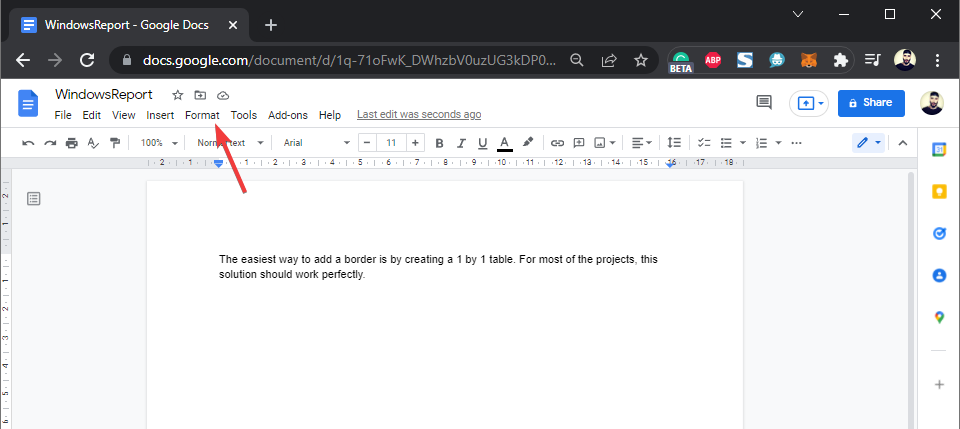
cách tạo đường viền tài liệu trong Google Doc - Di chuột qua tùy chọn Paragraph Style và chọn Borders and Shading .
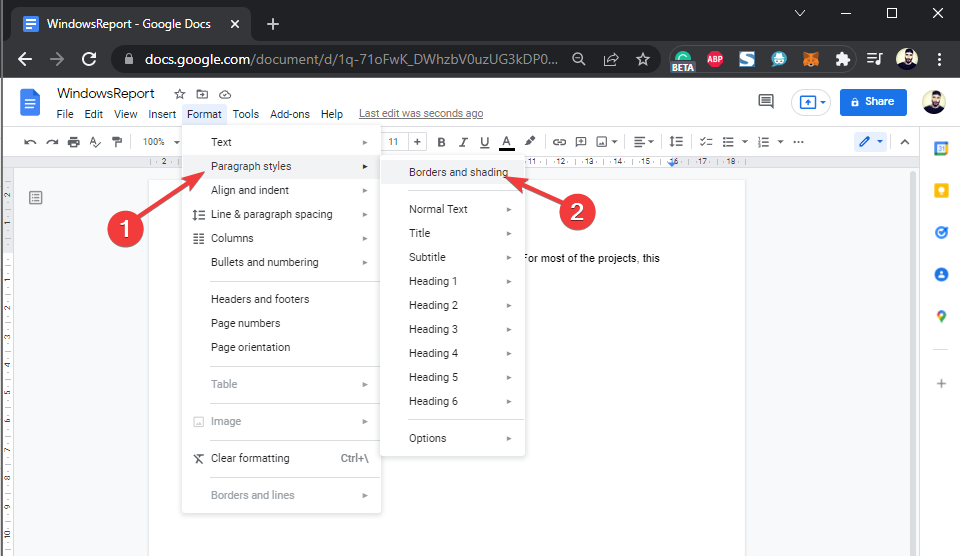
cách tạo đường kẻ trong google đọc - Điều chỉnh các thuộc tính để phù hợp với nhu cầu của bạn.
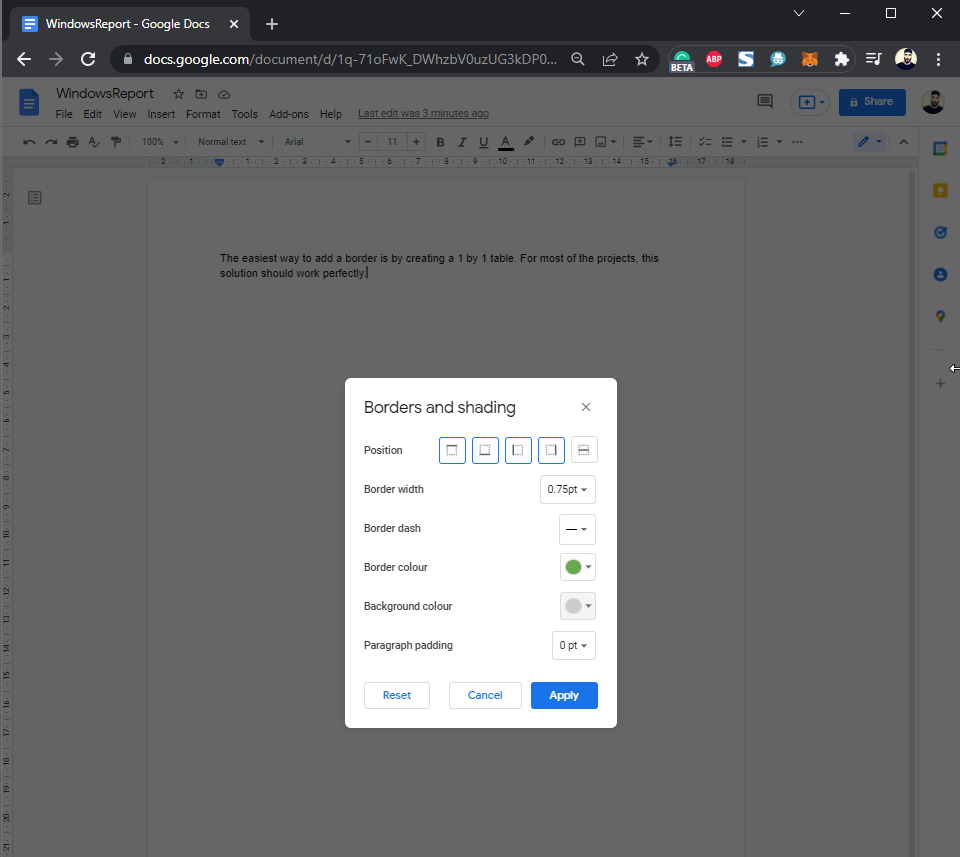
thêm đường viền tài liệu trong google đọc - Nhấp vào Apply khi bạn đã hoàn tất việc chỉnh sửa cài đặt.